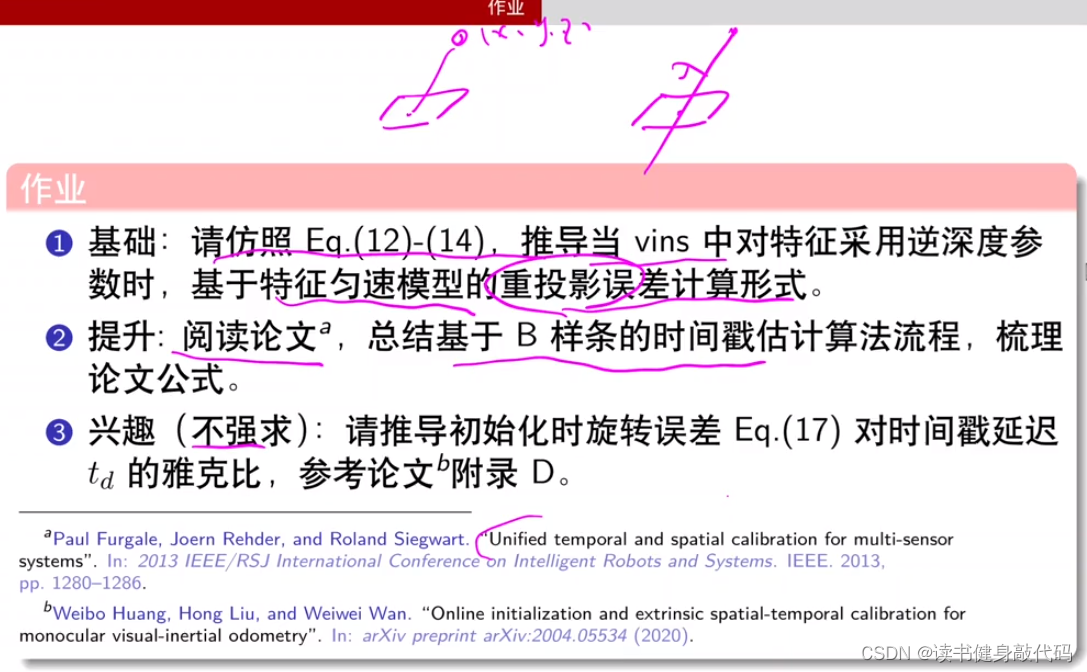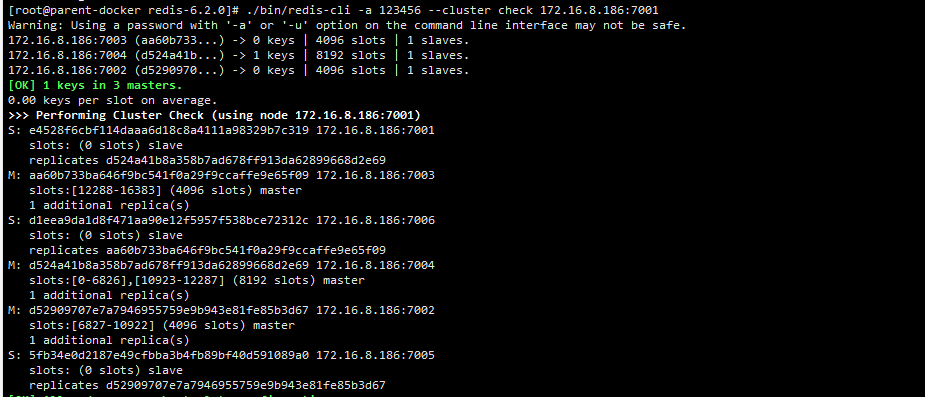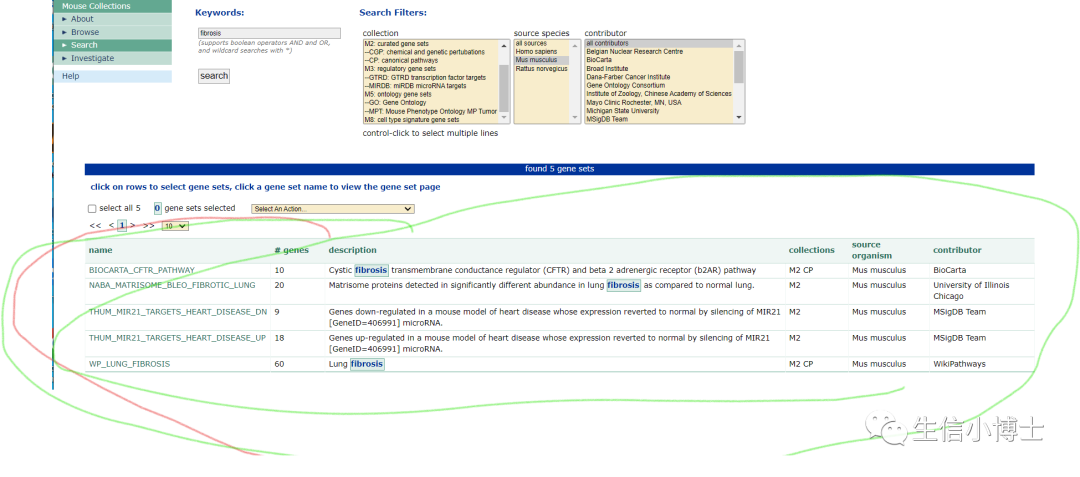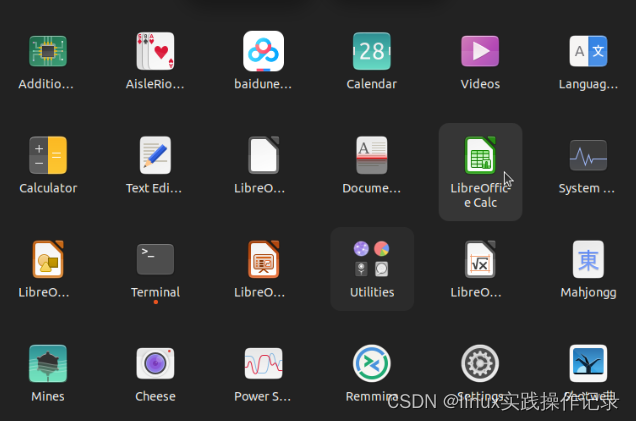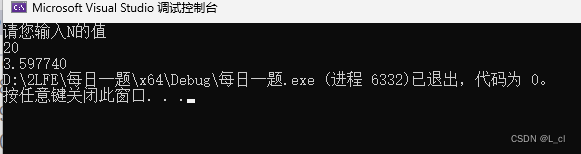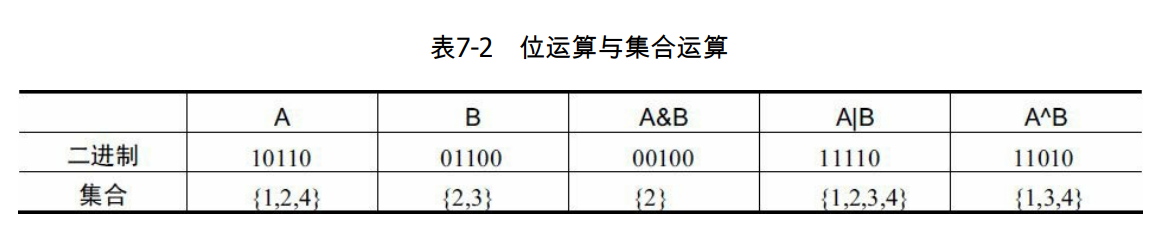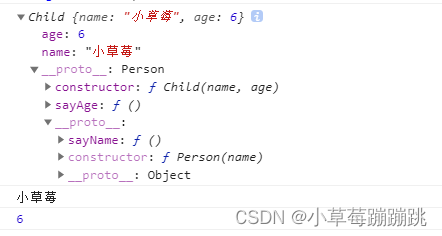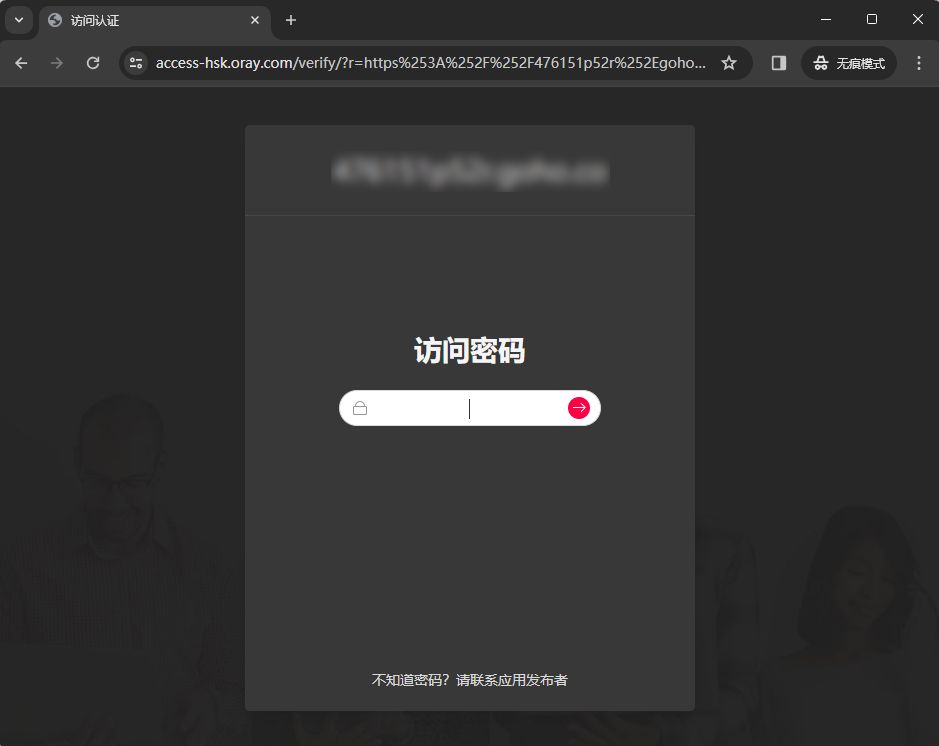摘要:本文介绍使用QGIS拓扑检查器和几何图形检查器检查图层的拓扑错误,修改拓扑错误,并对修改后的图层进行错误验证。
实验数据:
链接:https://pan.baidu.com/s/1Vy2s-KYS-XJevqHNdavv9A?pwd=f06o
提取码:f06o
一、创建测试图层
1、新建图层
鼠标点击浏览器面板,右键点击创建的测试图层存放的文件夹,在弹出列表中点击【新建】→【形状文件】。
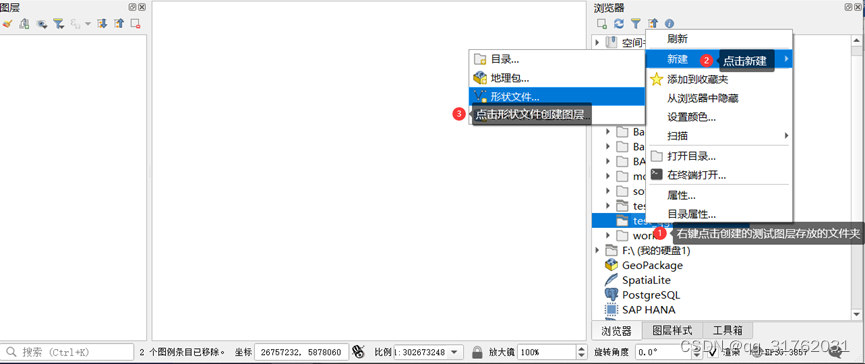
2、设置图层属性
在弹出的【新建形状文件图层】窗口修改图层名称,选择图层字符集,QGIS常用图层字符集有system、UTF-8、GBK三种,本例中我们选择图层编码为UTF-8,以下对这三种字符集做补充介绍。
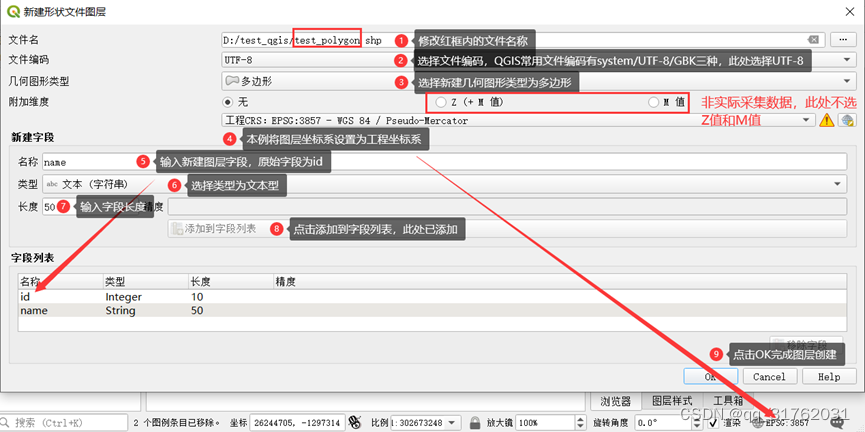
【SYSTEM】:操作系统的默认字符集一般会根据具体的操作系统和语言环境而有所不同。大多数情况操作系统的默认字符集会是UTF-8,可以支持全世界大多数语言所需要的字符。在用户未指定图层字符集的情况下,QGIS将使用操作系统的默认字符集作为显示和编码方式。
【UTF-8】:一种可变长度的字符编码方式,可以表示几乎所有的Unicode字符,包括世界上各种语言的字符、数学符号、表情符号、特殊符号等等。因此,UTF-8可以支持非常大的字符集,最多可以表示2097151个字符,其中英文字母占用1个字节,中文汉字占用3-4个字节。QGIS在所有主流的操作系统上都能很好地支持。UTF-8是一种能够表示多种语言字符的字符编码方式,能够支持几乎所有文字和符号的显示。
【GBK】:中文国家常用的字符编码方式,适合于处理中文字符。GBK编码共收录了21003个汉字、883个生僻汉字和682个符号等,GBK中的每个中文汉字占用2个字节。因此,GBK可以支持包括中文在内的大部分汉字字符。由此可看出GBK字符编码方式更适合于处理中文字符。如果系统中安装了GBK的字体支持,QGIS可以正常显示和处理GBK编码的字符。
Summary:QGIS在支持字符集方面通常是与操作系统保持一致的。而UTF-8和GBK是常见的字符编码方式,在QGIS加载的图层属性表出现字符乱码的情况下(假设图层字符集为GB2313-共收录7445个字符,而操作系统未安装该字符集),通常通过修改图层的字符集为UTF-8,在重新导出即可解决大多数情况下字符乱码的问题。
3、加载图层
双击新建的图层或鼠标左键长按拖动图层到画布放开,将新建图层加载到图层面板。
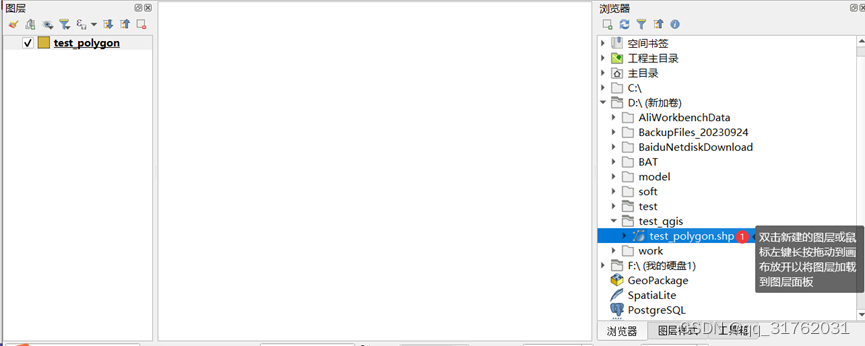
二、制造拓扑错误
针对QGIS【拓扑检查器】检查规则中单图层的4类拓扑错误检查规则:【不允许包含多部件几何图形】、【不允许有无效的几何图形】、【不允许有重叠】和【不允许重叠】,我们在新建的测试图层中制造4类拓扑错误来进行测试。
1、创建多部件几何图形

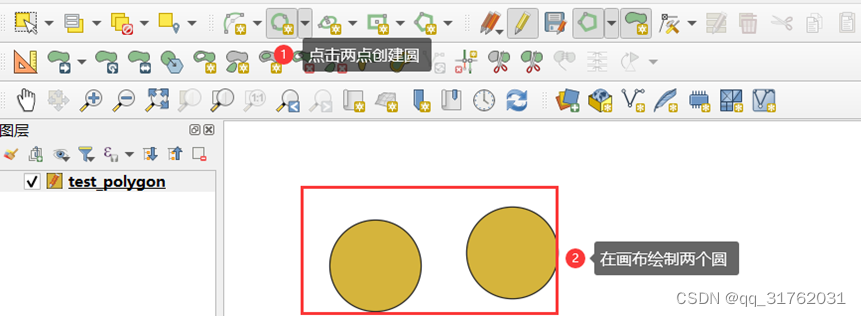
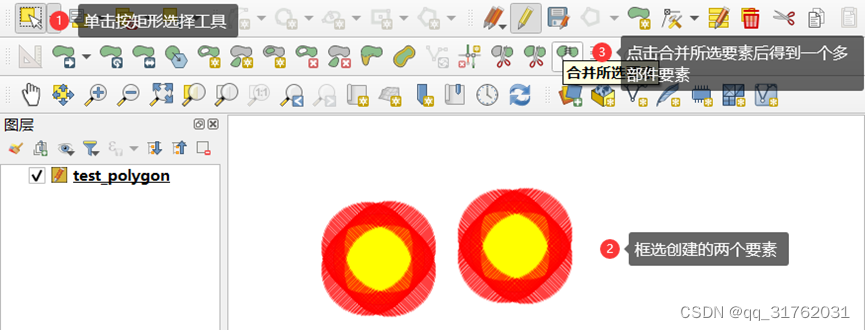
2、创建无效的几何图形
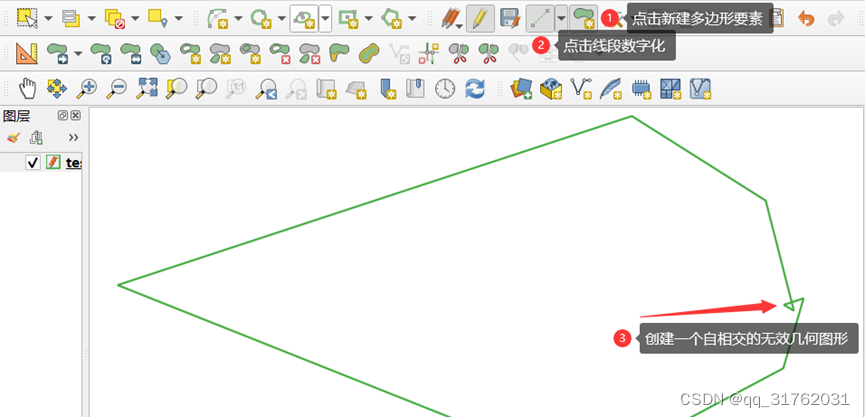
3、创建互相重叠的要素
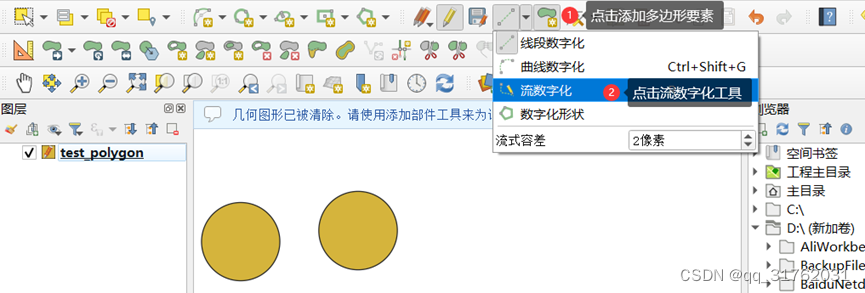
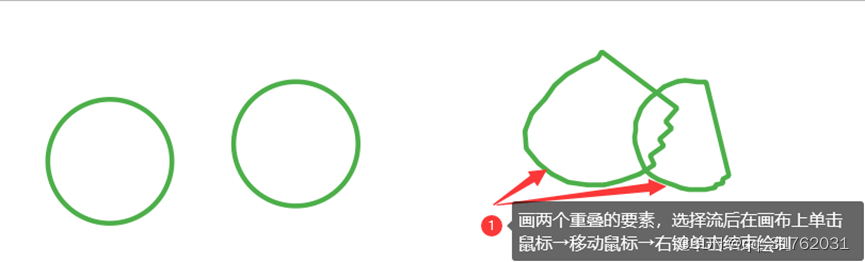
4、创建完全重复的要素
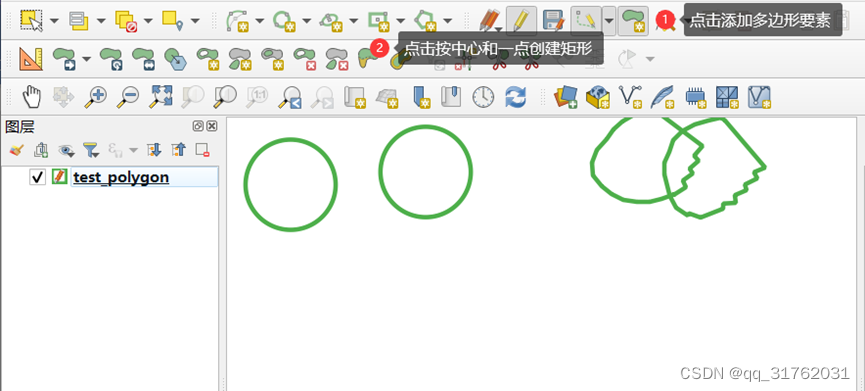
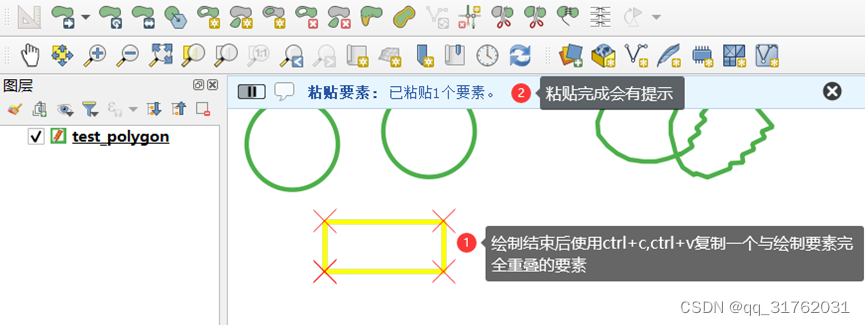
三、修改拓扑错误
1、多部件错误修改
方法一:使用工具栏【多部件转单部件】工具炸开多部件。
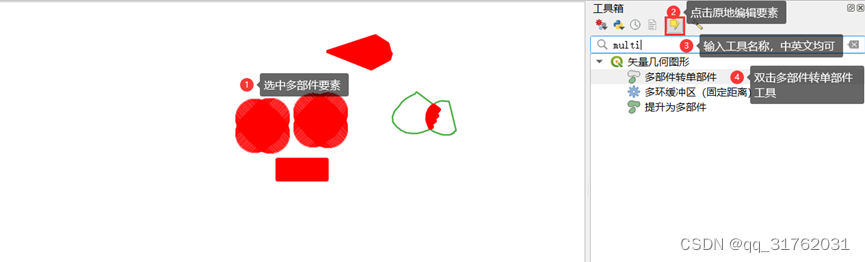
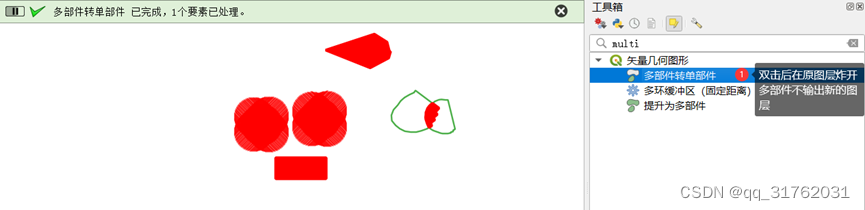
方法二:使用菜单栏【矢量】选项下的几何图形工具中的【多部件转单部件】工具炸开多部件。
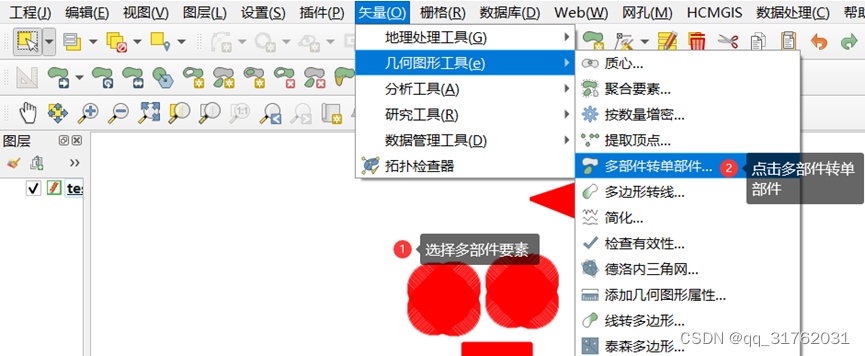
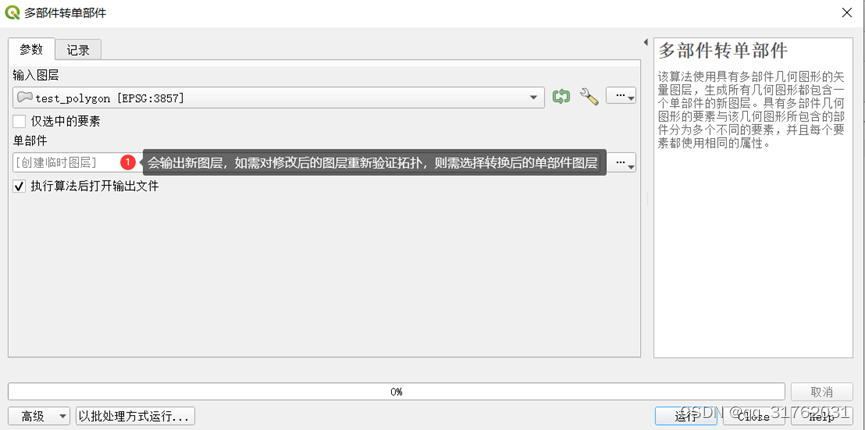
2、无效几何图形修改
框选自相交要素自相交的要素形点后,点击BacKspace删除形点。
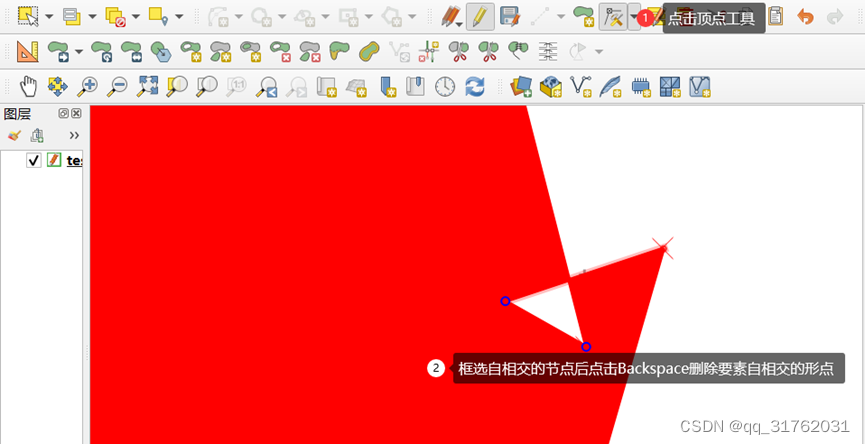
3、无效几何图形修改
使用重塑工具,捕捉要素重叠区域形点,对重叠的要素边缘进行整形。
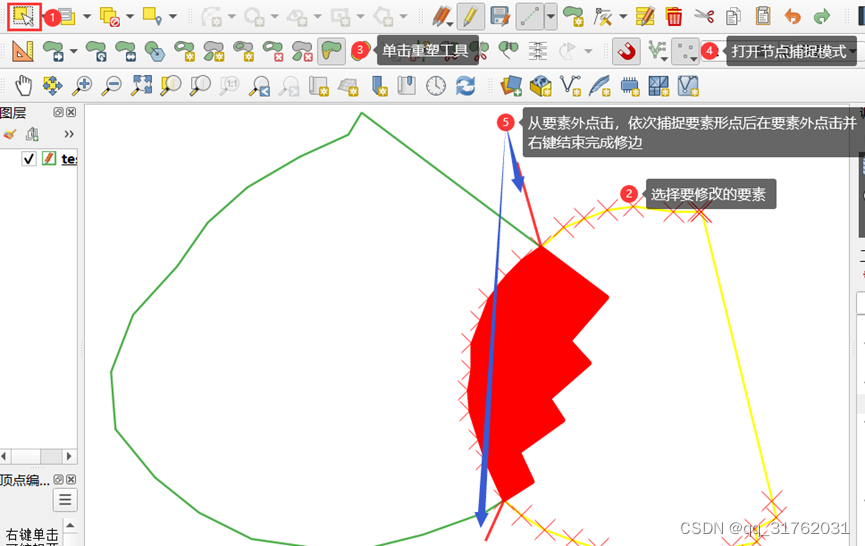
4、完全重叠的要素修改
单击选中重叠的要素其中的一个要素,点击delete键删除其中一个要素。
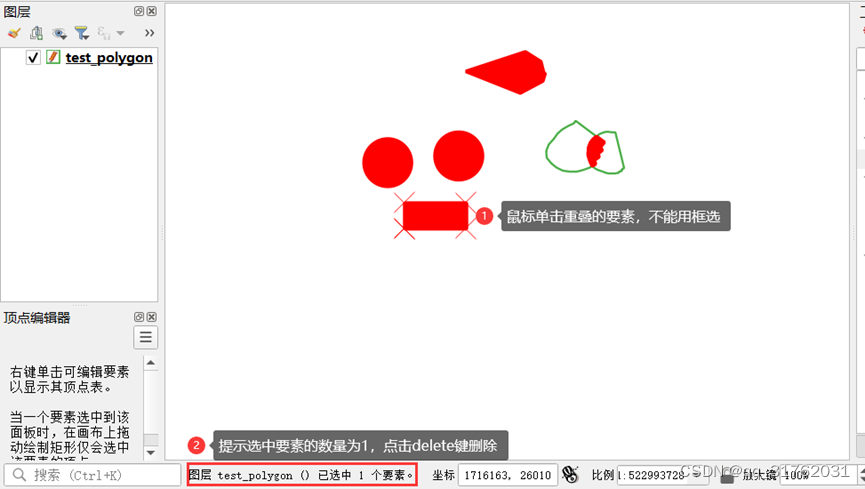
四、验证修改后数据的拓扑错误
1、重新验证拓扑错误
修改完成后点击全部验证,查看图层是否还存在未修改的拓扑错误。

2、检查拓扑错误修改情况
验证后全部错误修改完成,图层的错误高亮显示消失。
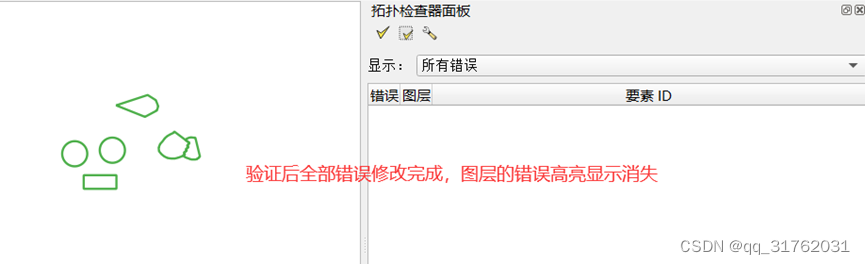
五、使用拓扑检查器进行拓扑检查
【适用情况】:图层拓扑错误较少且容易修改,不用导出新的图层对比修改,可实时验证修改后的图层是否还存在拓扑错误。
1、启用拓扑检查器
点击菜单栏【插件】选项中的【管理并安装插件】,在弹出的插件窗口中选择【已安装】,勾选以启用【拓扑检查器】。


2、打开拓扑检查器
启用拓扑检查器后默认集成到矢量选项卡,在菜单栏【矢量】选项卡里打开【拓扑检查器】。

3、设置检查图层和规则
打开拓扑检查器后默认合并到浏览器工具栏,选择检查图层,拓扑规则,并逐个规则进行添加,添加完成后点击OK,勾选拓扑检查器中的【在画布上显示错误】。
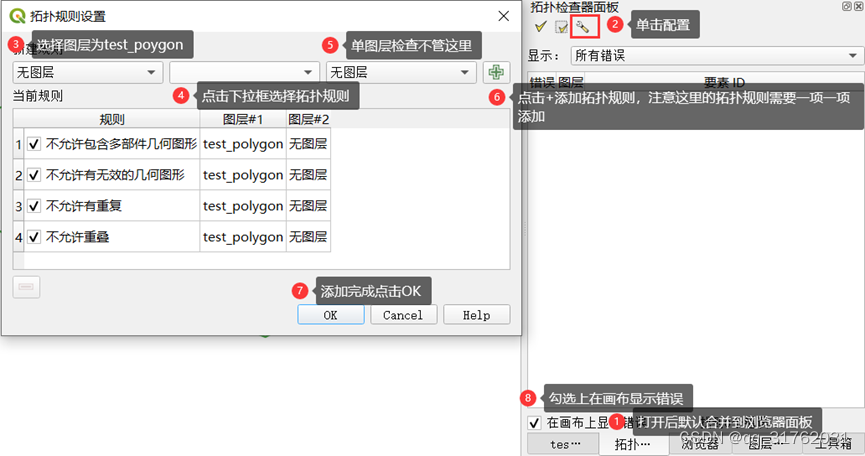
4、验证数据错误
点击【拓扑检查器面板】中的【全部验证】开始验证图层中的拓扑错误,在错误信息栏会显示错误图层、错误类型和要素id。在画布上会高亮显示错误的要素和错误的重叠区域。
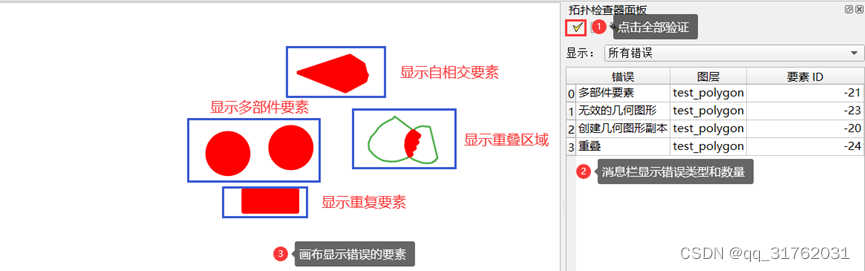
六、使用几何图形检查器进行拓扑检查
【适用情况】:适用于图层拓扑错误较多,需要导出检查图层便于批量修改的场景,修改后错误大量减少,对于一些需要人为修改的错误,可转至拓扑检查器进行错误的查改和实时验证。
1、启用几何图形检查器
点击菜单栏【插件】选项中的【管理并安装插件】,在弹出的插件窗口中选择【已安装】,勾选以启用【几何图形检查器】。


2、打开几何图形检查器
启用几何图形检查器后默认集成到矢量选项卡,在菜单栏【矢量】选项卡里打开【几何图形检查器】。
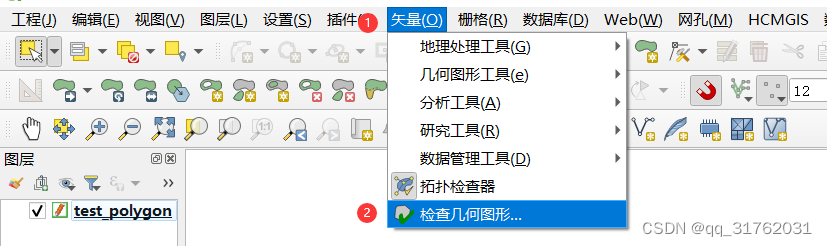
3、设置检查图层和规则
设置检查图层和拓扑规则后点击运行输出错误图层,使用几何图形检查器进行拓扑检查时有两点需要注意:
①检查图层不能切换至编辑状态
②错误图层输出路径不能和检查图层所在路径相同
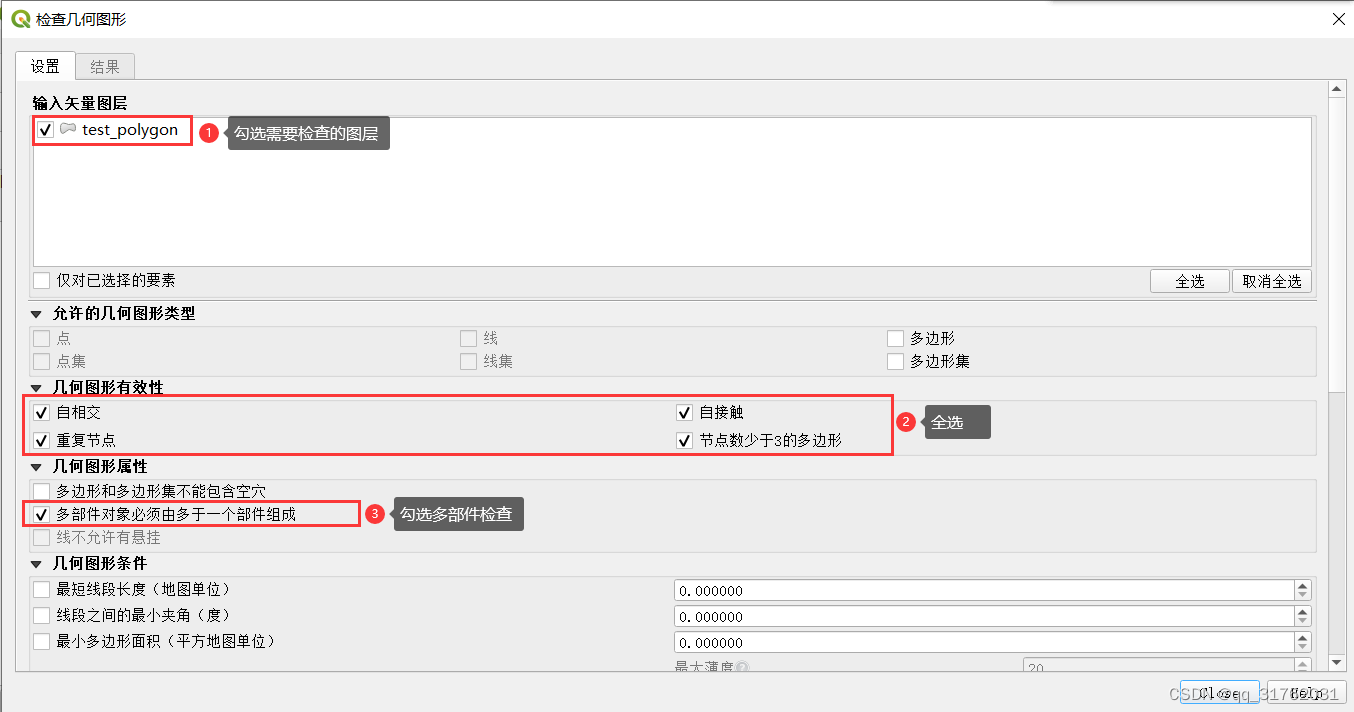
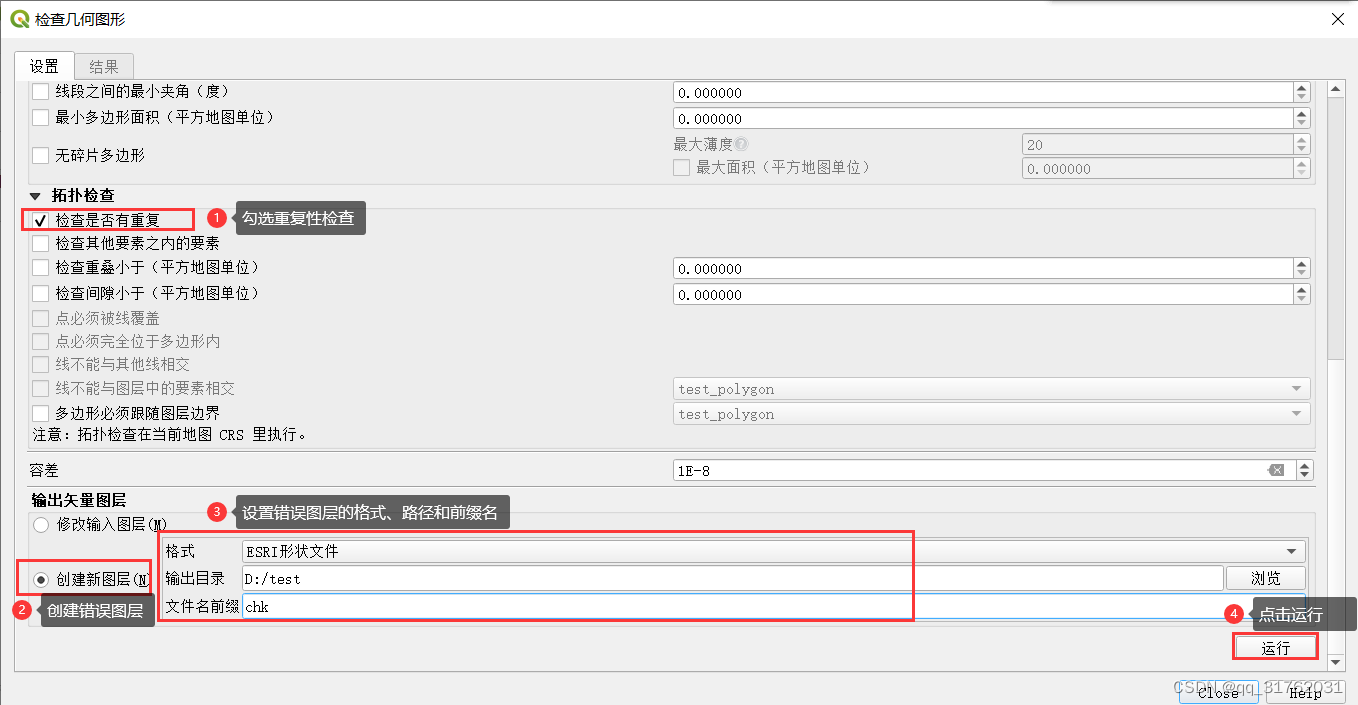
4、拓扑错误查看及自动修改


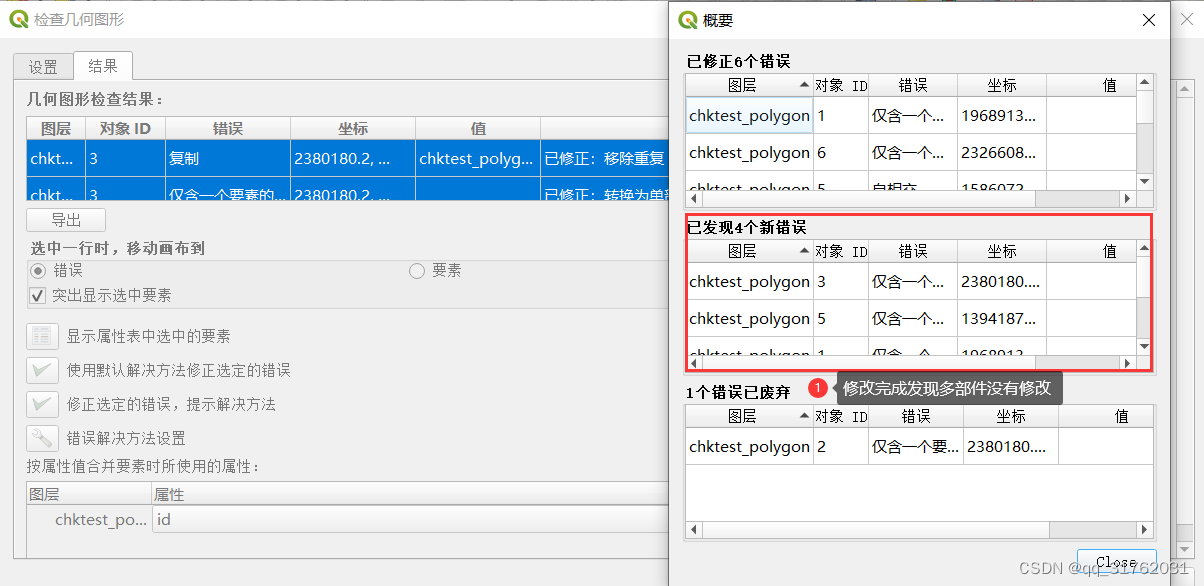
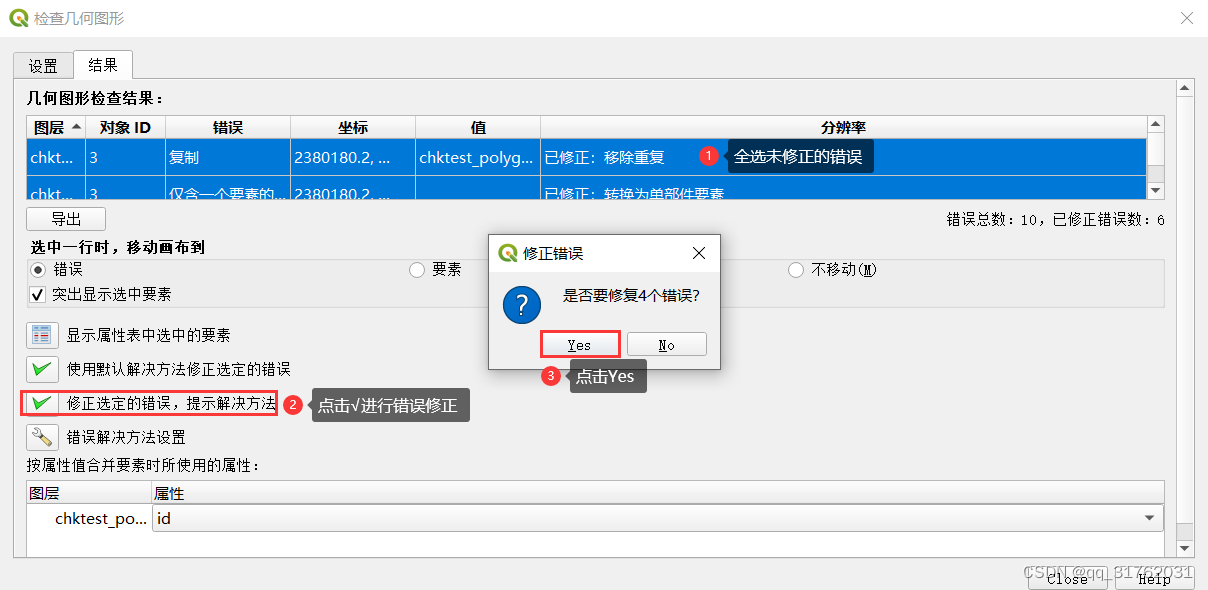

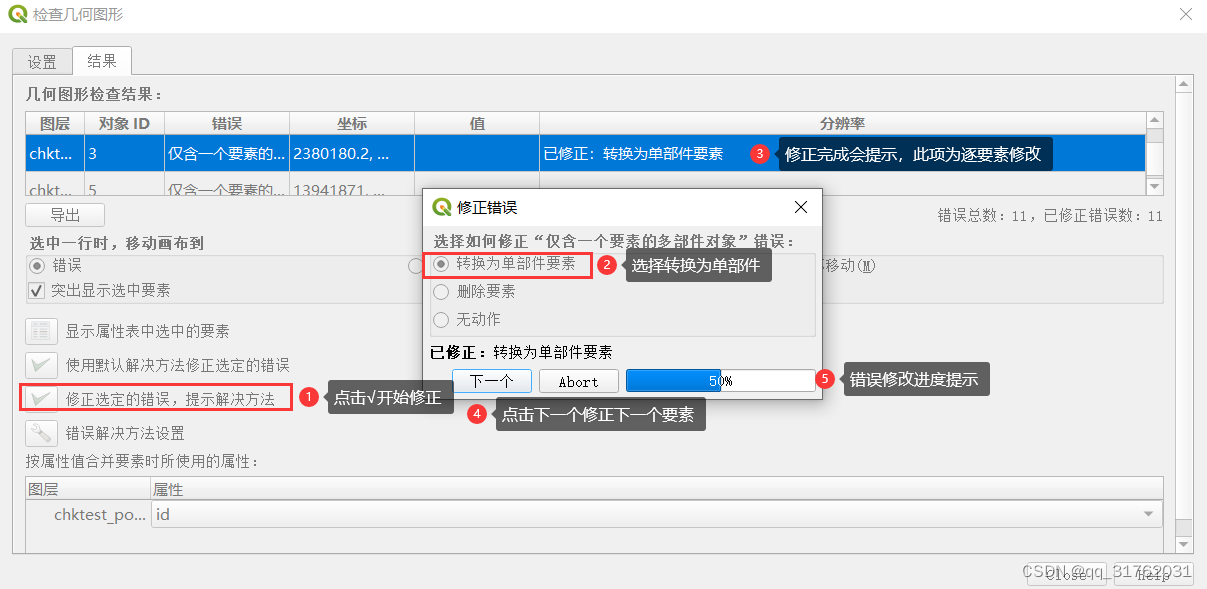
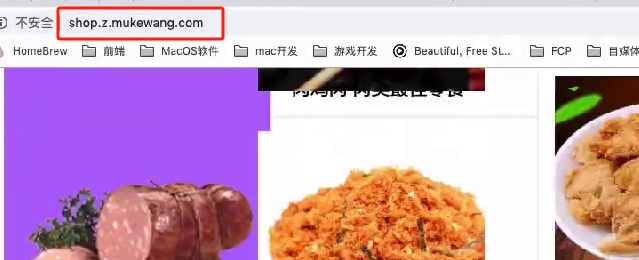
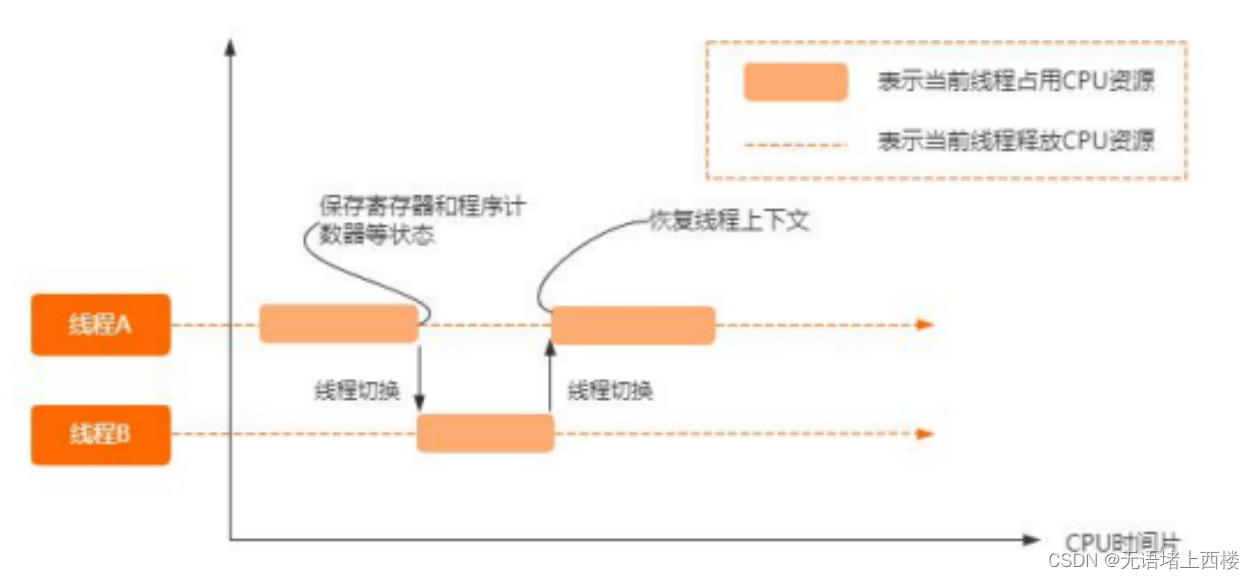
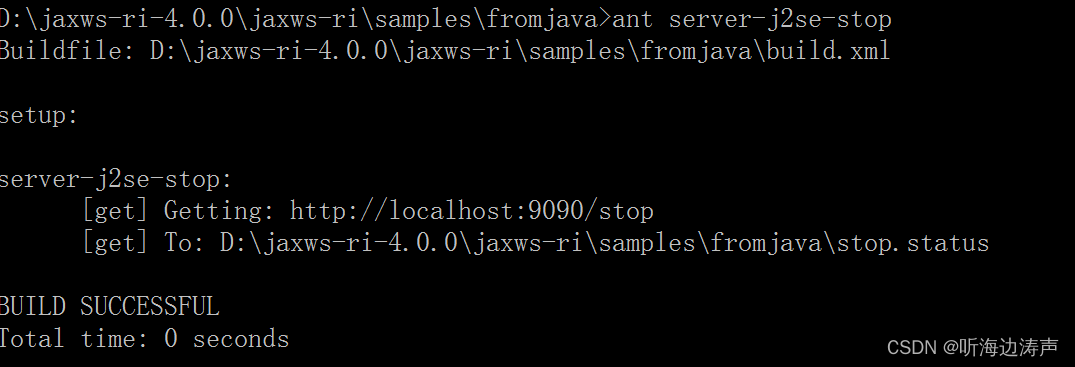
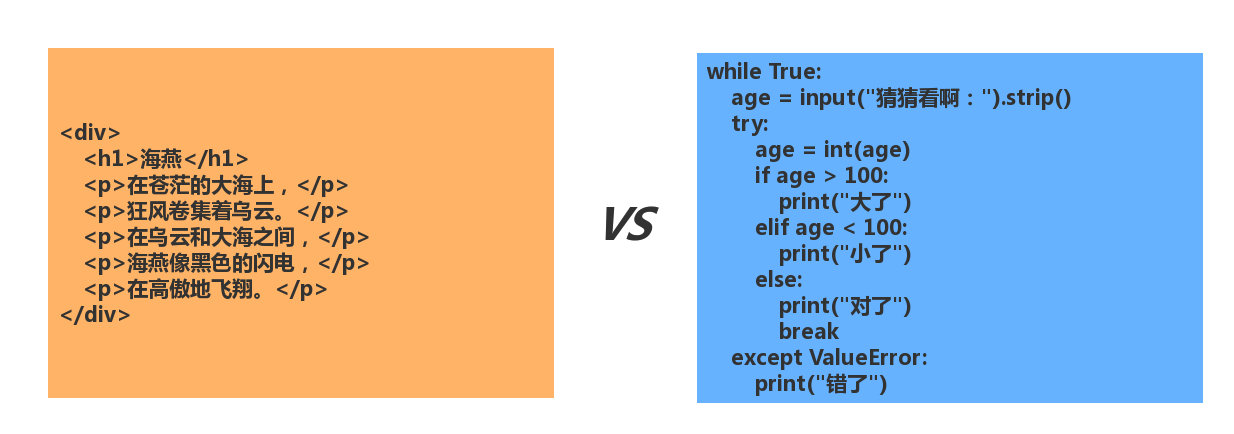
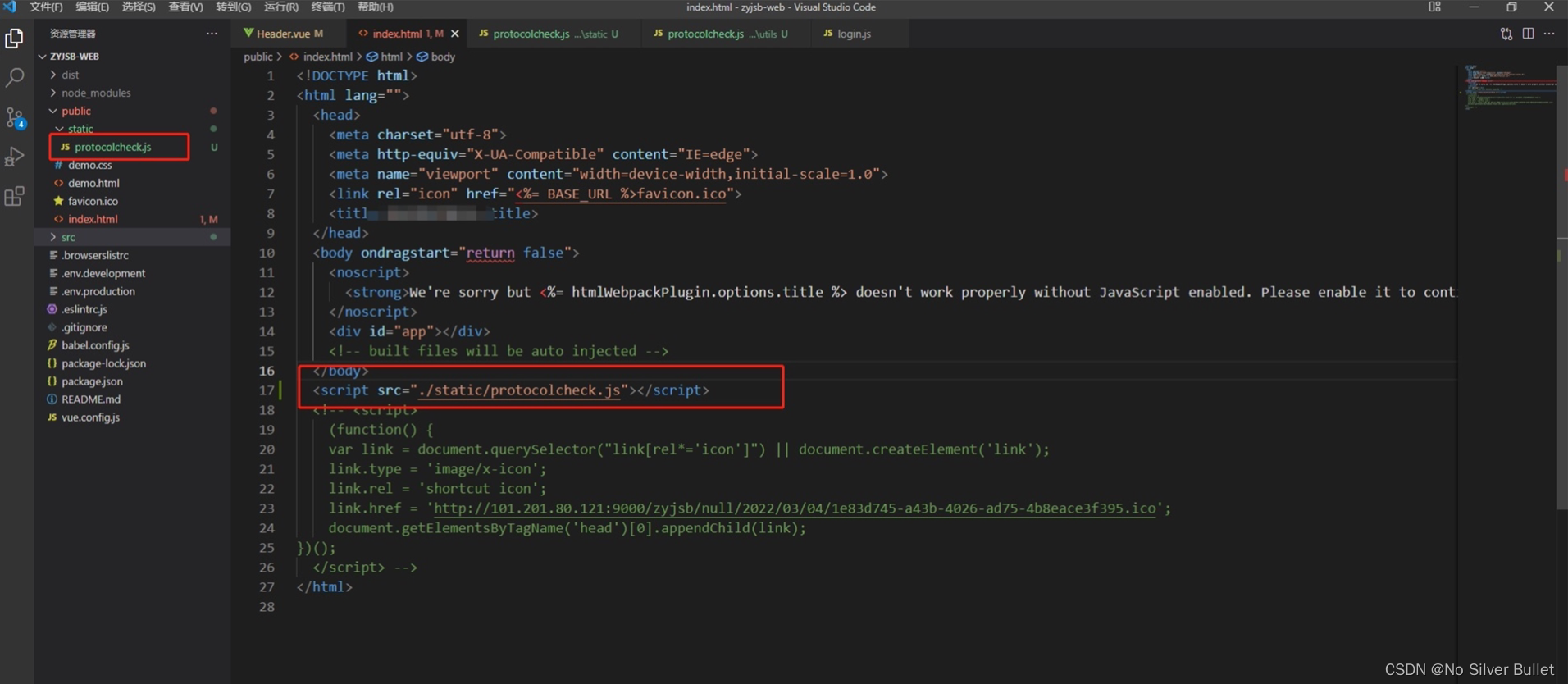

![[数据结构]-二叉搜索树](https://img-blog.csdnimg.cn/c4cb9df7c88445cbb25e6fbd001762ab.png)